Menukar, mengedit dan memampatkan video/audio dalam 1000+ format dengan kualiti tinggi.
Cara Memangkas Fail Audio dengan Bahagian yang Diingini untuk Membuat Nada Dering
Bagaimana untuk memangkas fail audio dengan bahagian yang dikehendaki? Jika anda ingin mencipta nada dering yang datang daripada muzik kegemaran anda atau anda perlu memotong bahagian tertentu yang tidak diperlukan dalam rakaman audio anda. Walau apa pun, berikut ialah 10 pemangkas audio terbaik untuk anda mencapai tujuan yang berbeza. Jadi, dalam artikel ini, anda akan mempelajari langkah terperinci tentang cara memangkas fail audio pada Windows/Mac/Online/Android/iPhone. Dan pada penghujungnya, harap anda dapati yang sesuai untuk anda memangkas audio!
Senarai Panduan
Bahagian 1: 5 Cara Mudah untuk Memangkas Fail Audio pada Windows/Mac/Online Bahagian 2: 5 Apl Teratas untuk Memangkas Fail Audio pada Android/iPhone dengan Mudah Bahagian 3: Soalan Lazim tentang Cara Memangkas Fail Audio dengan Kualiti TinggiBahagian 1: 5 Cara Mudah untuk Memangkas Fail Audio pada Windows/Mac/Online
Nasib baik, sejak teknologi telah maju, terdapat pelbagai alat desktop dan dalam talian yang boleh anda gunakan untuk memangkas audio. Lihat di bawah platform yang mereka sokong dan ciri yang mereka tawarkan.
1. 4Easysoft Total Video Converter
Pertama dalam senarai ialah 4Easysoft Total Video Converter. Program ini membolehkan anda memangkas audio dengan kualiti tinggi dan berfungsi dengan sempurna pada kedua-dua Windows dan Mac. Anda dibenarkan mengekalkan trek asal atau menambah trek baharu. Apa sahaja yang anda pilih, kedua-duanya akan dieksport dalam kualiti cemerlang yang anda inginkan. Selain itu, ia menyokong pelarasan kelantangan, menggunakan mainan gelung, kesan pudar masuk/keluar dan kesan kelewatan. Selain itu, tidak seperti perapi audio lain yang terhad dalam format output, anda boleh memanfaatkan lebih daripada 600 format yang ditawarkan oleh program ini. Selain daripada audio, ia mengandungi fungsi penyuntingan video, seperti menggunakan penapis, tera air, tema dan banyak lagi.

Membolehkan anda memangkas audio dengan cepat dalam tab Tukar tanpa menjejaskan kualiti audio asal.
Sokong menambahkan muzik latar belakang baharu pada video anda jika anda tidak mahu mengekalkan yang lama.
Sediakan alat Penggalak Kelantangan yang membolehkan anda menambah fail audio jika anda tidak dapat mendengarnya.
Berbanding dengan program lain, ia mengandungi pelbagai format output, termasuk MP3, AAC, WMA dan banyak lagi.
100% Selamat
100% Selamat
Langkah 1Sebaik sahaja anda melancarkan program, 4Easysoft Total Video Converter, pergi ke tab Penukar. Anda akan melihatnya dalam menu di atas bersama-sama dengan Ripper, MV, Kolaj, dan Kotak alat.
Langkah 2Tambahkan fail audio anda ke dalam program dengan mengklik butang Menambah fail butang atau ringkasnya seret dan lepaskan. Pilih fail anda, kemudian tekan Buka untuk mengimport.
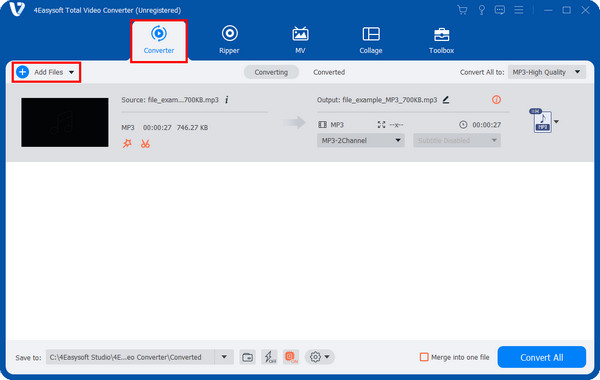
Langkah 3Untuk mula memangkas audio, klik butang Potong butang dengan a Gunting ikon di sebelah yang berbentuk bintang. Dan di sana, anda akan melihat audio anda, dan di bawahnya ialah gunting; seret untuk memotong bahagian yang tidak diingini. Semua bahagian yang ada dalam segi empat merah akan kekal.
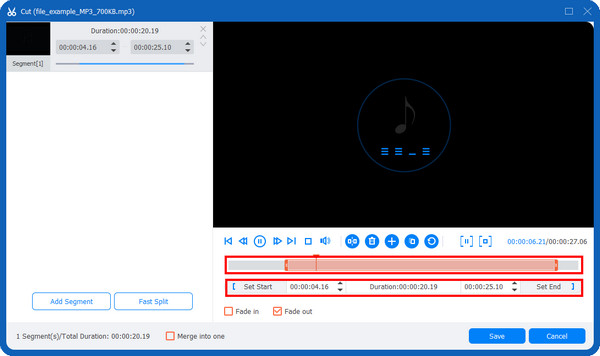
Sebagai alternatif, anda boleh memasukkan mulakan dan tamat masa dalam Bar tempoh di bawah pemotong. Anda juga boleh meningkatkan kelantangan dan tekan pada Pudar masuk dan Pudar keluar kotak semak jika anda ingin menerapkannya pada audio anda.
Langkah 4Jika berpuas hati dengan trim audio, anda boleh klik pada Jimat butang, kemudian pilih format dalam Tukar Semua menu jika anda tidak suka MP3. Tekan Tukar Semua butang untuk mendapatkan audio yang dipangkas anda.
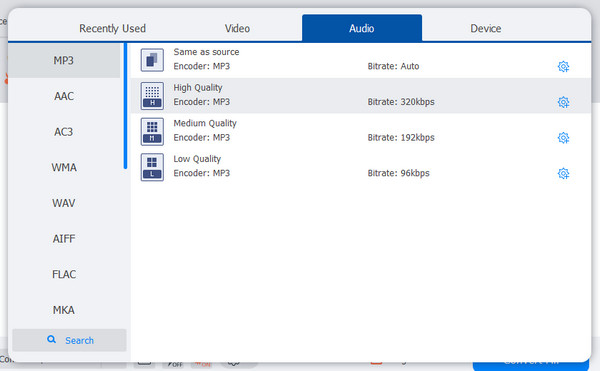
2. Keberanian
Audacity ialah satu lagi alat yang sangat baik untuk memangkas audio. Ia ialah editor audio sumber terbuka dengan banyak fungsi berguna dan berfungsi dengan baik pada Windows, Mac dan Linux. Selain daripada pilihan pemangkasan asas, ia boleh melaraskan kelantangan, mengeluarkan bunyi, menggunakan kesan, mengedit berbilang trek, dll. Ia juga membolehkan anda merakam audio secara langsung.
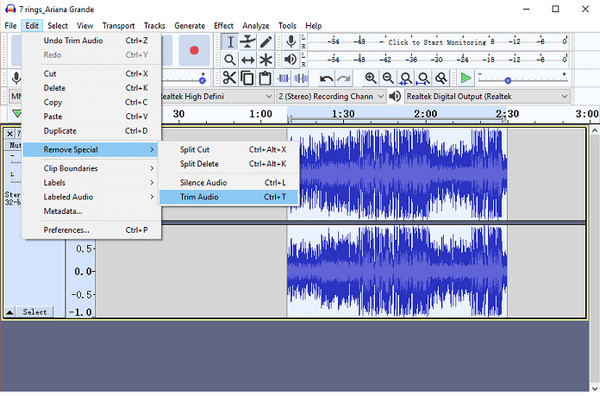
Ciri-ciri:
- Rakam bunyi langsung dan sokong main balik audio pada komputer.
- Boleh mengambil audio daripada fail yang berbeza dan menggabungkannya.
- Format sokongan selain MP3, seperti WAV, FLAC, AIFF, dsb.
3. iMovie
iMovie ialah pilihan terbaik anda untuk memangkas fail audio jika anda menggunakan peranti iOS kerana ia hanya tersedia pada peranti Apple seperti iPhone, iPad dan Mac. Selain memangkas audio, anda boleh menambah video dan imej dengan mudah dan menggabungkannya untuk menjadikannya satu projek video. Ia membolehkan anda mencipta video yang hebat tanpa tera air.
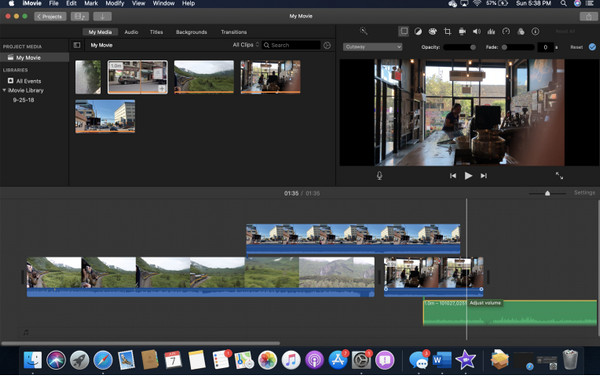
Ciri-ciri:
- Membolehkan anda menambah peralihan, memotong klip video, kesan fade-in/out, dsb.
- Menyokong penambahan tindanan dengan cepat dengan antara muka yang tidak rumit.
- Bekerja dengan baik dan pantas dengan seluruh persekitaran Apple.
4. Pemain Media VLC
Jika anda fikir VLC Media Player ialah pemain media biasa sahaja, ia menawarkan lebih daripada apa yang anda fikirkan. Anda juga boleh menggunakan VLC untuk memangkas audio, dan ia mampu menyimpannya sebagai fail audio baharu. Tersedia pada Windows, Mac dan Linux, anda boleh melakukan semua pengeditan video dan audio asas dengan program ini. Walau bagaimanapun, proses itu tidak sebenar, tetapi anda boleh menggunakannya.
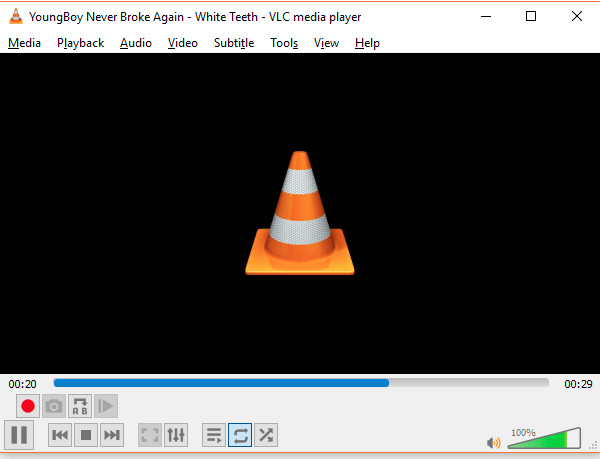
Ciri-ciri:
- Sokongan memainkan pelbagai format dalam fail, DVD, platform penstriman, dsb.
- Membolehkan anda melakukan penyuntingan video dan audio serta menukar.
- Menyediakan anda dengan banyak format output video dan audio.
5. Clideo
Clideo ialah salah satu pemangkas audio dalam talian terbaik yang boleh anda temui di Internet, kerana anda boleh memotong audio dengan cepat dalam masa yang singkat. Anda boleh menemui banyak daripadanya dalam talian, tetapi Clideo menyokong audio dalam beberapa format seperti OGG, WMA, WAV, dll., tidak seperti yang lain. Selain itu, ia berfungsi dengan baik pada pelayar web ke Mac atau Windows anda, dan keselamatan anda tidak menjadi masalah di sini kerana ia akan memadamkan fail anda yang dimuat naik selepas memangkas audio.
Ciri-ciri:
- Membolehkan anda mencipta nada dering melalui fungsi pemotong audionya.
- Benarkan anda menggunakan kesan fade-in/out dan tukarkannya kepada format yang anda inginkan.
- Tawarkan dua cara dalam pemangkasan: seret dua penanda atau tetapkan masa yang diperlukan.
Bahagian 2: 5 Apl Teratas untuk Memangkas Fail Audio pada Android/iPhone dengan Mudah
Sekiranya anda ingin memangkas audio pada peranti mudah alih anda, terdapat juga aplikasi yang disediakan untuk anda! Banyak perapi audio tersedia untuk Android dan iPhone, dan lima dibincangkan di bawah.
1. Pemotong MP3
MP3 Cutter ialah aplikasi Android yang membolehkan anda memangkas audio dengan alat pemotong audionya. Aplikasi ini juga menyokong penggabungan fail audio dalam pelbagai format, termasuk WMA, MP3, M4A, OGG dan sebagainya. Tambahan pula, ia menawarkan anda tahap fungsi asas berbanding pemangkas audio Android yang lain, supaya anda boleh mencapai audio dipangkas anda dengan cepat.
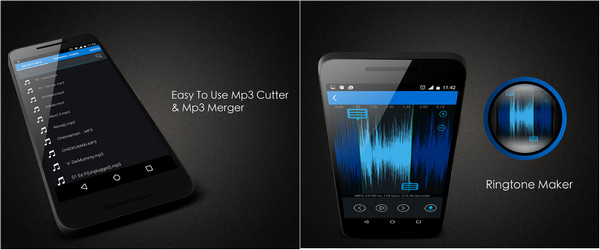
- Kebaikan
- Boleh melaraskan kelantangan audio.
- Membolehkan anda menyesuaikan kualiti dan saiz fail.
- Edit fail audio sebagai nada dering.
- Keburukan
- Terlalu terhad dalam ciri penyuntingan.
- Banyak iklan yang akan anda hadapi.
2. Editor Gelombang
Wave Editor ialah satu lagi aplikasi pemangkasan audio Android dengan beberapa ciri penyuntingan audio. Anda boleh memangkas audio, lagu dan trek serta melakukan pengeditan tambahan, seperti menggabungkan trek audio yang berbeza. Di samping itu, ia membolehkan anda menggunakan muzik untuk mengedit sebagai nada dering atau bunyi penggera. Ia juga menyokong jenis fail yang besar dan menukarnya untuk main balik yang mudah.
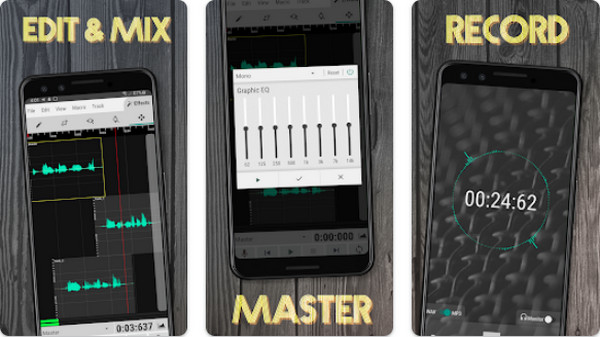
- Kebaikan
- Menyokong beberapa format selain daripada MP3.
- Mempunyai pelayar fail terbina dalam.
- Tetapan paparan padat untuk peranti kecil.
- Keburukan
- Versi percuma mengandungi banyak iklan.
- Sokong satu lagu pada satu masa.
3. Pemotong Lagu
Untuk pengguna iPhone dan iPad, Pemotong Lagu atau Pemotong MP3 boleh menjadi pilihan terbaik anda untuk memangkas audio. Ia membolehkan anda menyesuaikan nada dering dan bunyi penggera daripada bahagian audio anda yang dipangkas. Selain itu, selain MP3, ia menyokong beberapa format seperti AIFF, WAV, dll. Selain itu, Pemotong Lagu membolehkan anda mencari dengan cepat semua fail muzik dan audio yang disimpan dalam peranti Apple anda.
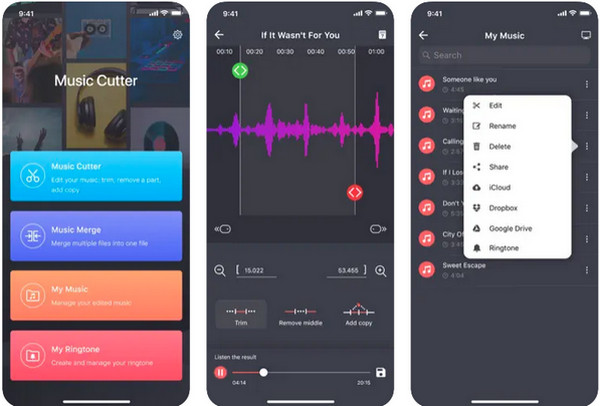
- Kebaikan
- Boleh mencipta nada dering, bunyi penggera dan nada pemberitahuan.
- Eksport fail dengan cepat.
- Tidak memerlukan anda untuk membeli.
- Keburukan
- Iklan akan muncul semasa mengedit.
- Fungsi penyuntingan audio terhad.
4. FilmoraGo
FilmoraGo ialah aplikasi pelbagai fungsi yang berfungsi dengan baik pada peranti Android dan iOS. Seperti aplikasi lain dengan tujuan yang sama, anda boleh memangkas audio dengan aplikasi ini. Anda juga boleh memotong klip video, merakam suara anda, menggunakan kesan bunyi, mengeluarkan audio daripada video dan banyak lagi. Selain itu, anda boleh menyesuaikan templat anda untuk TikTok, Instagram, YouTube dan platform lain.
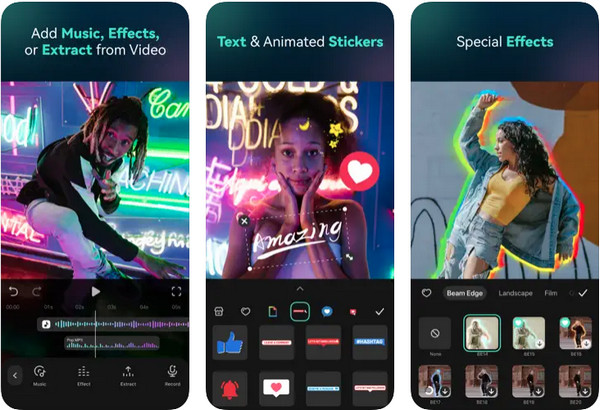
- Kebaikan
- Boleh mengurus berbilang garis masa.
- Menyokong penggabungan berbilang klip.
- Mengandungi beberapa ciri penyuntingan.
- Keburukan
- Berfungsi dengan baik pada peranti iOS berbanding Android.
- Hanya tawarkan percubaan percuma selama 7 hari dan rancangannya terlalu mahal.
5. Editor Audio Berguna
Editor Audio Handy ialah aplikasi pemangkasan audio iPhone terakhir dalam senarai. Dengan apl ini, anda boleh memangkas audio, cantumkan, rakam dan mainkan. Ia berjalan lancar, membolehkan anda mendapatkan apa yang anda inginkan pada audio anda dengan cepat. Tambahan pula, ia menyokong format fail seperti MP3, AIDD, WAV, dan lain-lain. Selain itu, anda boleh terus berkongsi audio di platform media sosial.
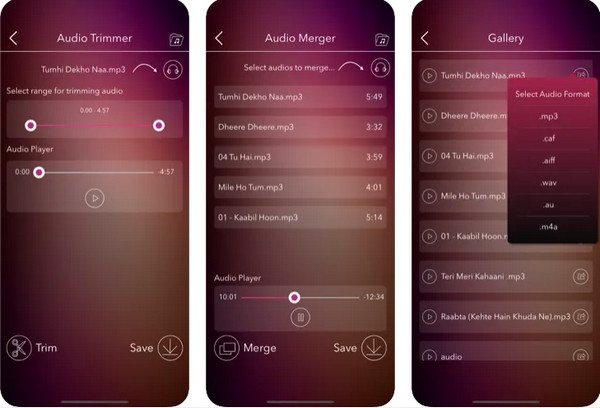
- Kebaikan
- Dilengkapi dengan semua alat penyuntingan asas.
- Benarkan anda pratonton audio sebelum menyimpan.
- Membenarkan anda berkongsi audio dalam pelbagai format.
- Keburukan
- Memerlukan anda membeli untuk menikmati ciri sepenuhnya.
- Alat yang terlalu terhad dalam versi percuma.
Bahagian 3: Soalan Lazim tentang Cara Memangkas Fail Audio dengan Kualiti Tinggi
-
Bolehkah anda memangkas audio dalam Windows Media Player?
Windows Media Player membolehkan anda memangkas audio selagi anda menggunakan Windows 10. Jalankan program pada komputer anda, kemudian pergi ke Edit Fail untuk membuka bentuk gelombang. Di sana anda boleh mengalihkan peluncur ke titik di mana anda ingin memotong audio.
-
Bagaimana untuk membersihkan kualiti audio yang dipangkas dengan Audacity?
Pilih bahagian audio di mana bunyi hingar dibuat, kemudian pilih Kesan dan pergi ke Bunyi Bunyi daripada pilihan. Klik dapatkan Profil Noise. Untuk mengesahkan, klik OK dan kini audio harus dibersihkan.
-
Bolehkah VLC Media Player mengedit MP3?
VLC mampu menyunting fail audio MP3. Ia membolehkan anda menggunakan editor audionya untuk memangkas sebahagian daripada fail audio anda dan menyimpannya sebagai fail baharu. Perisian ini memainkan dan mengedit hampir semua format dan dilengkapi dengan fungsi penyuntingan asas.
Kesimpulan
Sebagai aplikasi terbaik yang dibincangkan di sini, anda boleh memilih antara mereka dengan mudah mana yang terbaik untuk membantu anda memangkas audio. Untuk pemangkasan audio dalam talian, pertimbangkan untuk menggunakan Clideo. Dan untuk pengguna desktop, anda boleh menemui banyak daripada mereka di Internet tetapi pertimbangkan untuk menggunakan perkara di atas sebagai rujukan. Walau bagaimanapun, untuk kualiti audio yang tinggi, alat pilihan anda ialah 4Easysoft Total Video Converter. Program ini membolehkan anda memangkas video dan audio dengan cepat, meningkatkan volum audio dan mengeksportnya ke kualiti yang anda inginkan. Jangan ketinggalan ciri lain yang ditawarkan oleh alat ini!



